很多新手想嘗試制作動畫短片,卻不知道從哪里下手。其實只要找對工具、理清流程,新手也能做出不錯的作品。如何做動畫短片的詳細步驟?這里推薦用萬彩動畫大師,它自帶豐富的動畫素材和模板,對新手特別友好,下面就結合這款工具,通過一個MG動畫制作案例,拆解制作動畫短片的具體流程。

打開萬彩動畫大師后,先確定動畫主題。比如要做一個“垃圾分類小科普”的MG動畫,先在軟件的模板中心搜索“科普”相關模板,挑選一個簡潔的垃圾分類模板作為基礎。模板里已經有基礎的場景布局和人物形象,能節省不少時間。要是不想用模板,也能選擇“新建空白項目”,從0開始搭建。
接著梳理內容結構。MG動畫講究節奏快、信息清晰,“垃圾分類小科普”可以分成三個部分:為什么要垃圾分類、常見垃圾如何分類、正確分類后的好處。在軟件的時間軸面板里,按照這個結構劃分段落,每個段落設置對應的時長,一般每個部分控制在15-20秒,整體動畫時長保持在1分鐘左右,避免內容冗長。
然后添加素材和動畫效果。萬彩動畫大師的素材庫很豐富,搜索“垃圾桶”“可回收物”“廚余垃圾”等關鍵詞,就能找到對應的矢量圖形和動態元素。把“可回收物圖標”拖到畫面中,點擊右側“動畫”按鈕,選擇“入場動畫”里的“縮放”效果,設置時長0.5秒,讓圖標慢慢出現。再給文字添加“打字機”動畫,模擬文字逐字出現的效果,讓信息傳遞更有節奏感。

之后調整畫面細節和過渡效果。每個段落之間需要自然銜接,在時間軸的段落交界處,添加“溶解”過渡效果,時長0.3秒,避免畫面切換生硬。還能給背景添加淡淡的漸變色彩,讓整體畫面更柔和。預覽時如果發現某個動畫效果太快,直接在時間軸上拖動動畫條,延長時長即可。
最后導出作品。點擊右上角“導出”按鈕,選擇“MP4”格式,分辨率設置為1080P,適合在大部分平臺播放。等待軟件渲染完成,一個簡單的MG動畫短片就制作好了。
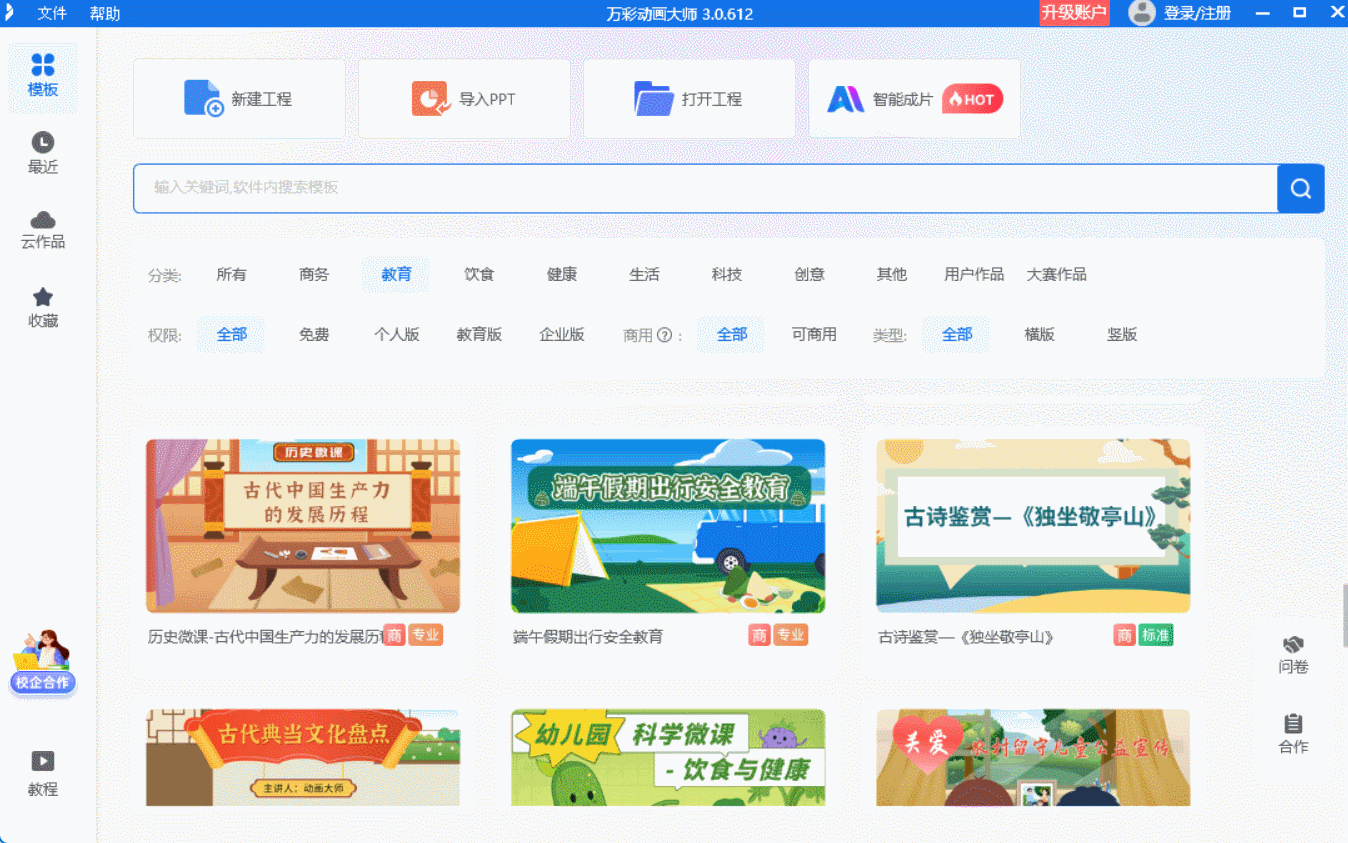
除了MG動畫,萬彩動畫大師還能制作手繪風格、3D風格的動畫短片,素材庫會定期更新,新手可以不斷嘗試不同風格,慢慢提升制作水平。按照這樣的流程一步步操作,新手也能輕松上手動畫短片制作。
萬彩動畫大師官方下載地址:http://www.hrddomp.cn/
